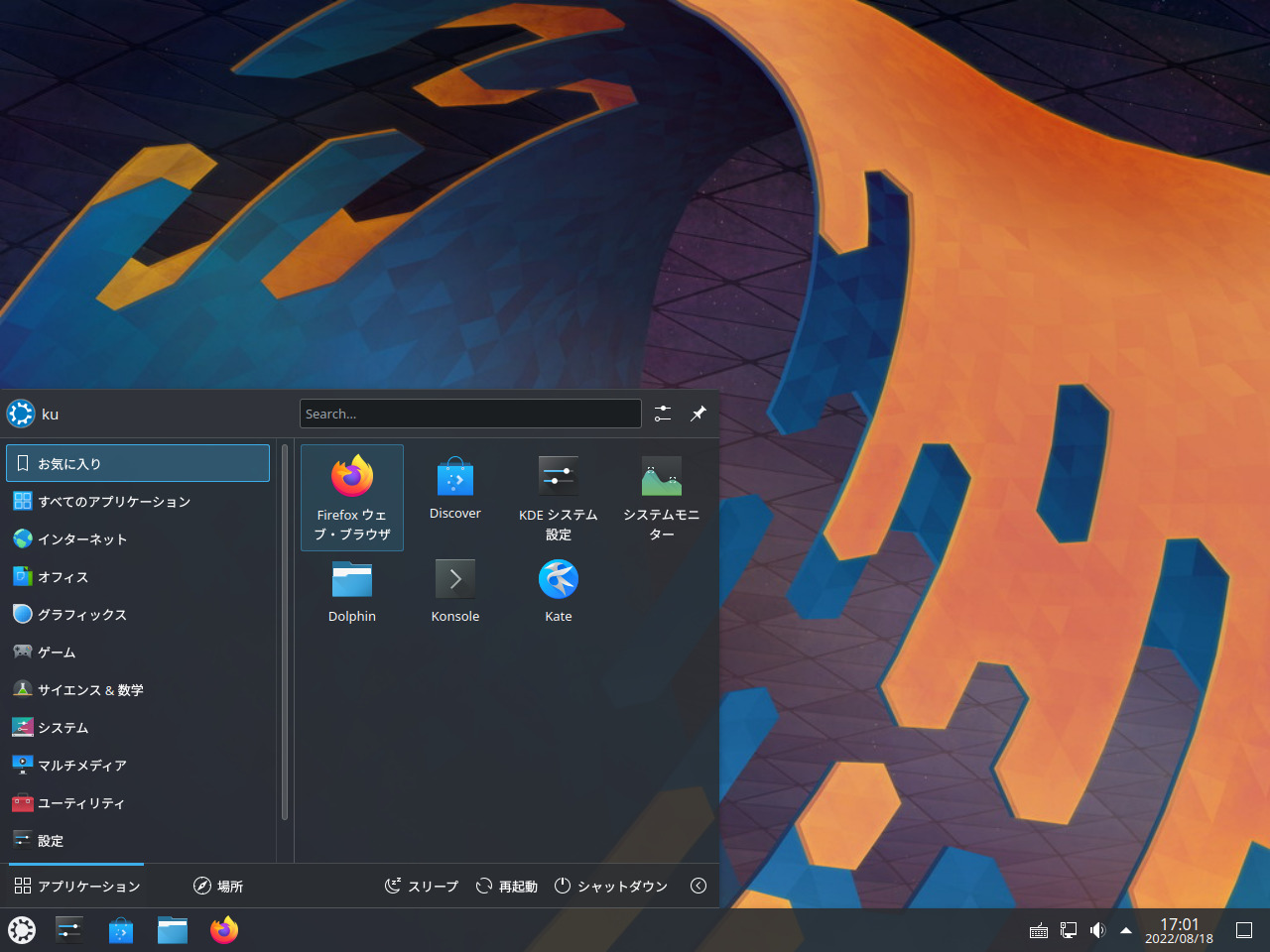
Kubuntu は、KDE Plasma デスクトップ環境を搭載している Ubuntu フレーバーです。
今回は、Kubuntu 22.04.1 LTS のインストールから日本語入力までを確認しています。
特に蘊蓄などはありませんので、ご了承願います。
Kubuntu 22.04.1 LTS のデスクトップ
以下の映像は、VirtualBox(Ver.6.1.32)にて起動・メニューなどの操作と、文字入力のパフォーマンス確認を行いました。
なお、メモリの割当は 2GB に設定しています。
Kubuntu 22.04.1 LTS について
ロングタームサポート(LTS)ですので、2025年4月までセキュリティとメンテナンスの更新で3年間サポートされます。
今回は、「kubuntu-22.04.1-desktop-amd64.iso」ファイルからインストールしています。
ダウンロード
公式サイト
ダウンロードページ
https://kubuntu.org/getkubuntu/
リリース情報
http://cdimage.ubuntu.com/kubuntu/releases/22.04/release/
インストールについて
本来はインストール用の USB メモリなどを作成し、そこから起動・インストールしますが、ここでは VirtualBox でインストールした手順の流れを GIF アニメ化しています。
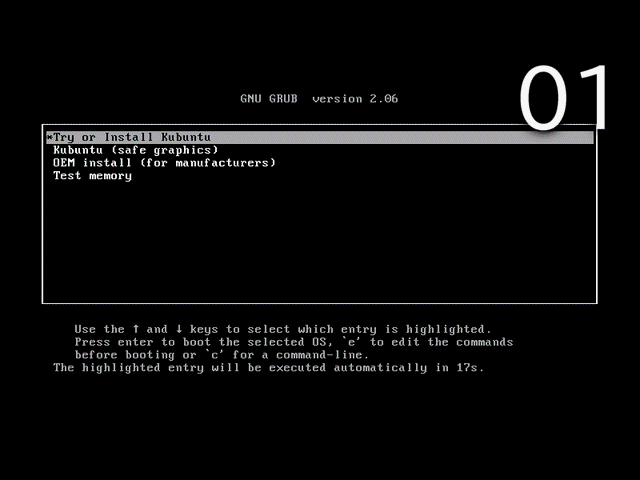
※ここでのインストールは、パソコン搭載のハードディスクを初期化する方法になりますので、実際に試される方はご注意ください。
日本語入力について
22.04 では、インストールが終わって再起動した段階で、すでに日本語入力はできるようになっていましたが、22.04.1 では何故か日本語入力できる状態になっていませんでした。
当方のインストール環境等の問題なのかとは思いますが、一応できなかった事を記載しておきます。
そういう状況でしたので、以下のようにコマンドで Fcitx をインストールしました。
アップデートから
「fcitx mozc」のインストール
インストールの途中で確認がありましたら、「Y」で進めてください。
終了したら、ログアウト・ログインを行います。
これで、日本語入力が出来るようになりました。
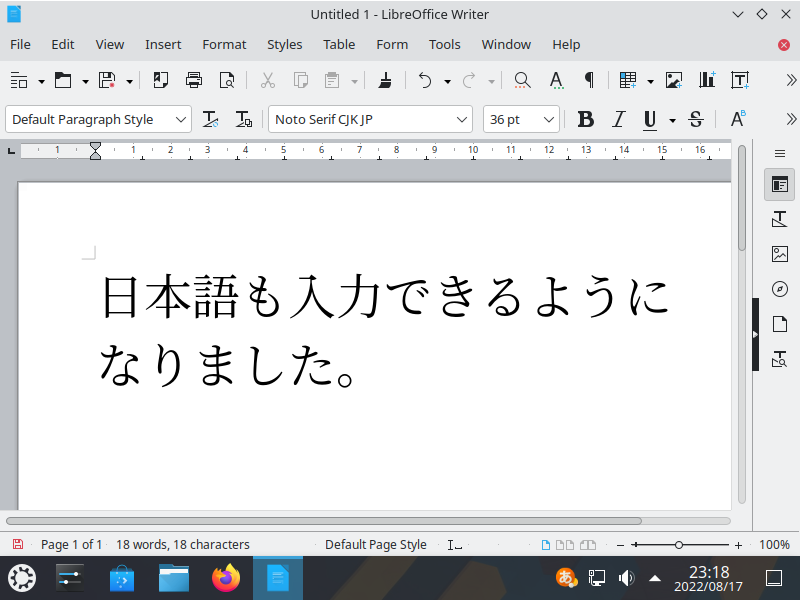
まとめ
Kubuntu 22.04.1 LTSのインストール
今回は「kubuntu-22.04.1-desktop-amd64.iso」をインストール。
ダウンロード
公式サイトのダウンロードページより
インストールと日本語入力について
流れに沿って進めて行けば、簡単にインストールが完了しますが、再起動後は日本語入力が可能になっておらず、別途 Fcitx をインストールしました。


コメント